依关键词过滤
您可以使用关键词过滤条件来创建复杂的 流量监控工具 网络接口报表视图。若您必须查看特定计算机生成的传输流量、送到特定网域的传输流量......等等数据时,这项功能就非常实用。
将过滤条件应用到“网络接口详细数据”报表后,过滤条件对应的仪表板报表会重载,显示过滤后传输流量的时间关系图。举例来说,若应用 HTTP 应用服务的过滤条件,则“应用程序排行”仪表板报表,会根据“网络接口详细数据”报表最上方的选择期间,显示 HTTP 应用服务使用状态的时间关系图。
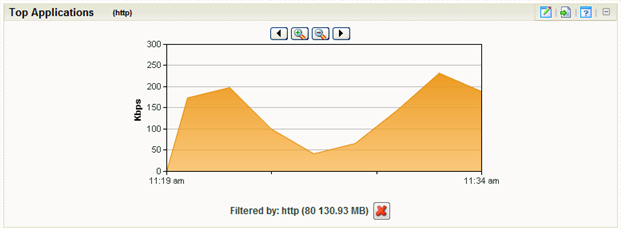
只要查看仪表板报表标题名称右边括号中的过滤条件,即可轻易得知哪个仪表板报表有时间关系图。
<提示> 单击时间曲线下的红色 X 可删除应用的过滤条件。
若要依关键词过滤:
- 选择报表最上方的 [添加过滤条件]。过滤条件对话框会显示在按钮下方。
- 选择您要应用的过滤条件类型。
注释 使用以 IP 地址匹配设备的过滤类型时,您可利用 CIDR 表示法,指定要报表显示哪个子网中主机的数据。例如选择发送端过滤类型时,您可以用 192.168.11.0/24 指定子网,显示子网中所有主机的信息。
- 发送端:显示指定设备发送的传输流量。您可利用设备的主机名或 IP 地址匹配设备。
- 接收端:显示指定设备接收的传输流量。您可利用设备的主机名或 IP 地址匹配设备。
- 末端。显示指定设备接收的传输流量。您可利用设备的主机名或 IP 地址匹配设备。
- 通讯协议:显示采用指定通讯协议 (例如 UDP、TCP 或 ICMP) 的传输流量。
- 服务:显示采用指定服务类型的传输流量。
- 应用程序:显示采用指定应用程序的传输流量。关键词必须与您在 [Flow 端口] 对话框中配置的应用程序名称相同。
<提示>输入端口号码而非应用程序名称,即可显示通过特定端口的所有传输流量。
- 发送端网域:显示指定网域中主机发送的传输流量。
- 接收端网域:显示指定网域中主机接收的传输流量。
- 发送端国家:显示已向指定国家注册 IP 地址的设备发送的传输流量。
- 接收端国家:显示已向指定国家注册 IP 地址的设备接收的传输流量。
- 发送端群组:显示指定群组发送的传输流量。
- 接收端群组:显示指定群组接收的传输流量。
- 末端群组。显示指定设备群组接收的传输流量。您可利用设备的主机名或 IP 地址匹配设备。
- 发送端顶级域名:显示拥有指定顶级域名 (例如 .com、.net、.us 或 .uk) 的网域发送的传输流量。
- 接收端顶级域名:显示拥有指定顶级域名 (例如 .com、.net、.us 或 .uk) 的网域接收的传输流量。
- ICMP 类型:依 ICMP 类型显示传输流量。
- 数据包大小:依数据包大小显示传输流量。
- 发送端 ASN:根据发送端的自治系统号码 (ASN) 顺序显示传输流量。
- 接收端 ASN:根据接收端的自治系统号码 (ASN) 顺序显示传输流量。
- NBAR 应用程序:依 NBAR 应用程序显示传输流量。
- 端口:依端口号码显示传输流量。
- 您也可以单击 [添加过滤条件],添加其他过滤条件。
- 单击 [使用过滤条件]。系统会更新报表,只显示符合所配置过滤条件的数据。
<提示>若错误地配置了过滤条件,您可以单击关键词框右侧的红色 X 从当前视图中删除该过滤条件。